Manual do Usuário do Numbers para iPad
- Conheça o app Numbers para Mac
-
- Introdução ao Numbers
- Introdução a imagens, gráficos e outros objetos
- Criar uma planilha
- Abrir planilhas
- Evitar edições acidentais
- Personalizar modelos
- Usar folhas
- Desfazer ou refazer alterações
- Salvar uma planilha
- Localizar uma planilha
- Apagar uma planilha
- Imprimir uma planilha
- Alterar o fundo da planilha
- Copiar texto e objetos entre apps
- Noções básicas da tela sensível ao toque
- Usar o Apple Pencil com o Numbers
- Usar o VoiceOver para criar uma planilha
- Copyright
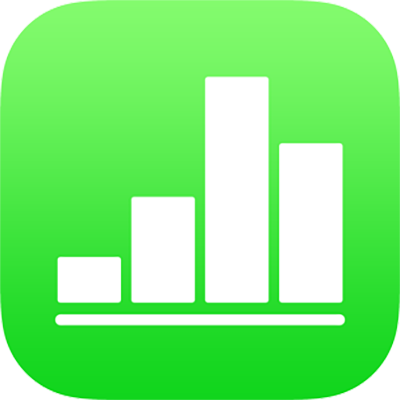
Selecionar texto e posicionar o ponto de inserção no Numbers do iPad
Para editar texto, selecione o texto ou posicione o ponto de inserção em uma palavra ou parágrafo onde deseje iniciar a edição.
Selecionar palavras ou parágrafos
Se o texto estiver em uma célula de tabela, você deve tocar na célula antes de selecionar o texto.
Selecionar uma palavra: Toque duas vezes nela.
Selecionar um parágrafo: Toque três vezes no parágrafo.
Selecionar um intervalo de texto: toque duas vezes em uma palavra, em seguida, mova os puxadores para incluir mais texto ou menos texto.
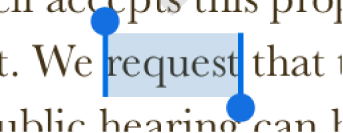
Colocar o ponto de inserção
O ponto de inserção é uma linha (ou barra) vertical que pisca no texto e indica onde o próximo caractere digitado aparecerá.
Posicionar o ponto de inserção: toque duas vezes em uma forma, caixa de texto ou célula de tabela. Se o objeto contiver texto, uma palavra é selecionada; toque novamente onde deseja posicionar o ponto de inserção.
Reposicionar o ponto de inserção: arraste o ponto de inserção para a posição desejada. Você também pode arrastar dois dedos sobre o teclado e levantá-los quando o ponto de inserção estiver no local desejado.